
Co je třeba vědět
- V okně zprávy vyberte Vložte obrázky do řádku, přejděte na obrázek, který chcete přidat, a vyberte Otevřeno.
- Chcete-li změnit velikost obrázku, klepněte pravým tlačítkem myši, přejděte na Velikosta vyberte možnost.
Tento článek vysvětluje, jak přidat vložený obrázek do zprávy s e-mailovou adresou Hotmail na Outlook.com. Microsoft v roce 2013 nahradil Windows Live Hotmail webem Outlook.com a přesunul všechny uživatele, kteří používají e-mailové adresy hotmail.com, na nový web.
Použijte svou e-mailovou adresu Hotmail na Outlook.com
Lidé s adresami Hotmail odesílají a přijímají své e-maily Hotmail pomocí webu Outlook.com. Pokud nemáte adresu Hotmail, můžete otevřít nový účet Microsoft Outlook.com a během procesu vytváření účtu vybrat doménu Hotmail. Poté získáte přístup k e-mailu služby Hotmail na serveru Outlook.com. Můžete vložit obrázek přímo do e-mailu služby Hotmail, ale musíte to udělat na Outlook.com.
Vložte obrázek do e-mailu služby Hotmail
Vložené obrázky se zobrazují v těle e-mailu. Můžete přidat obrázky, které jsou ve vašem počítači nebo které jste nahráli na OneDrive. Postup přidání vloženého obrázku do těla e-mailu služby Hotmail:
-
Otevřete Outlook.com.
-
Vytvořte novou zprávu nebo odpovězte na stávající zprávu pomocí e-mailové adresy služby Hotmail.
-
Umístěte kurzor do oblasti zprávy, kde chcete, aby se zobrazil vložený obrázek.
-
Přejděte na mini panel nástrojů ve spodní části pole zprávy a klikněte na ikonu pro Vložte obrázky do řádku.
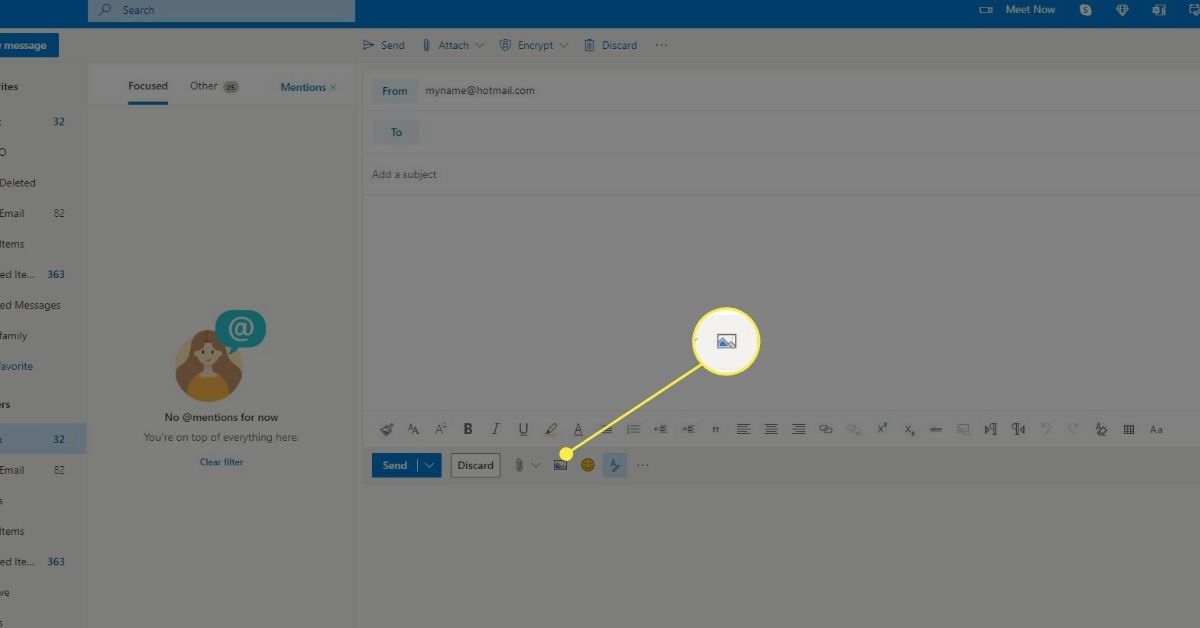
-
Přejděte na obrázek, který chcete vložit, a vyberte jej Otevřeno.
-
Když se obrázek zobrazí v poli zprávy, můžete jej změnit velikost. Umístěte kurzor na obrázek, klepněte na něj pravým tlačítkem myši a vyberte Velikosta poté vyberte jednu z následujících možností: Malý, Best Fitnebo Originál.
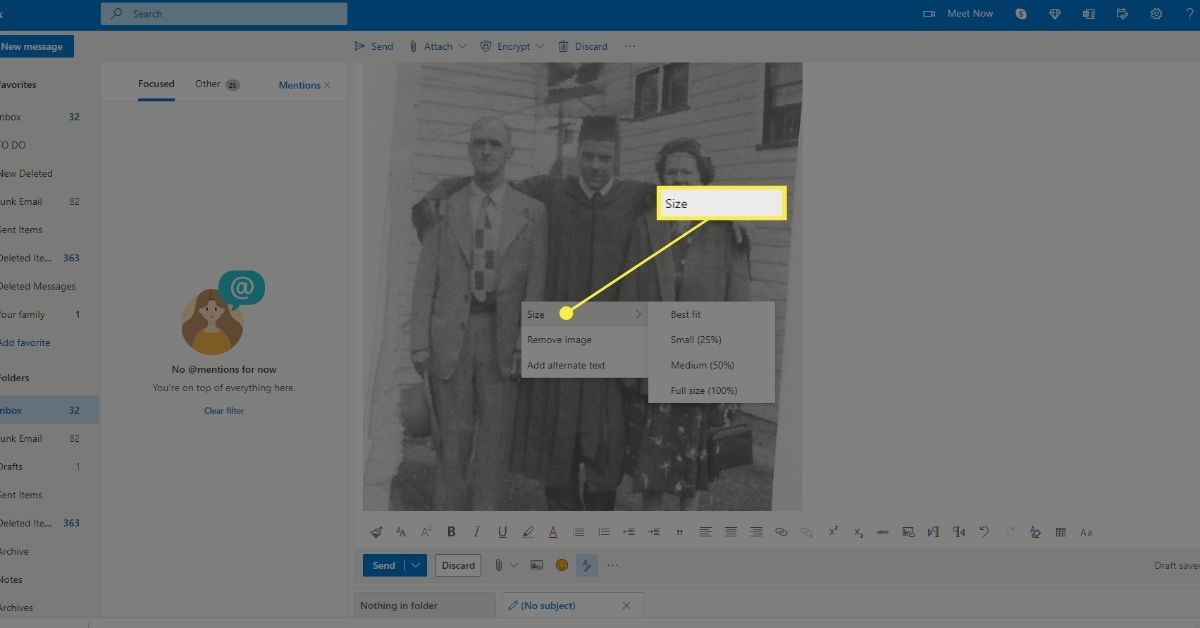
-
Dokončete svou e-mailovou zprávu a klikněte Poslat.
-
E-mail se odesílá z vaší e-mailové adresy Hotmail. Jakékoli odpovědi si můžete přečíst na Outlook.com.